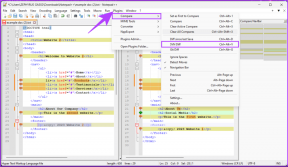תקן תמונות דיסקורד שאינן נשלחות - TechCult
Miscellanea / / May 03, 2023
חוששים מדוע Discord לא מאפשרת שליחת תמונות? בעיה זו מתרחשת עקב מגבלת גודל תמונה או אם אין לך הרשאה. במדריך זה, אנו נדריך אותך לפתור את הבעיה של Discord תמונה לא שליחת אחת ולתמיד.
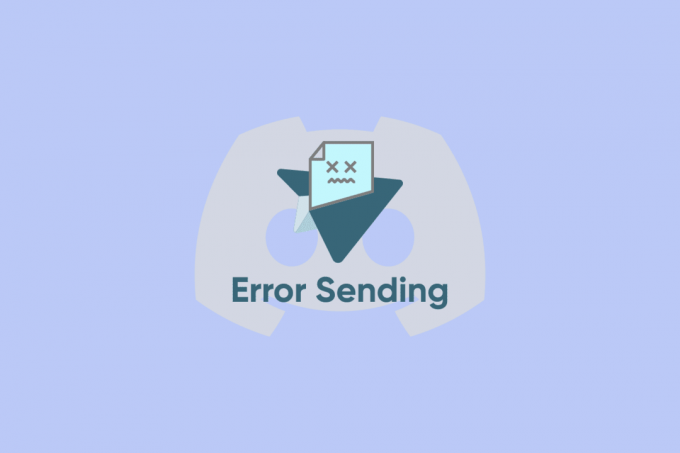
תוכן העניינים
כיצד לתקן תמונות דיסקורד שאינן נשלחות
אחת הבעיות הנפוצות ביותר בדיסקורד היא בעיה של אי שליחת תמונות. ואם אתה מתמודד עם אותו הדבר, המשך לקרוא את המאמר הזה כדי לדעת מדוע Discord לא שולח תמונות והפתרונות היעילים לפתור את זה.
תשובה מהירה
נסה לנקות את נתוני המטמון של Discord כדי לתקן את בעיית תמונות הדיסקורד שאינן שולחות. להלן השלבים לעשות זאת:
1. הפעל את נדידה של AppData תיקייה.
2. אתר את מַחֲלוֹקֶת קובץ ופתח אותו.
3. הנה, מחק את ה מטמון תיקייה.
למה דיסקורד לא שולח תמונות?
יכולה להיות סיבה שמובילה לבעיה. אז לפני שנדע את הפתרון בואו נראה מה גורם לבעיה. לדברי המומחים, הסיבות הסבירות לכך שהדיסקורד לא שולח תמונות הן:
- קובץ התמונה גדול מדי וייתכן שלא נטען כראוי בדיסקורד
- בעל חיבור אינטרנט לא יציב
- חומת אש חוסמת את קישור המשאב
- הגדרות הדיסקורד בצד הלקוח אוסרות הורדת תמונה
- השרת של דיסקורד מושבת
- בקרת הורים BT
- קבצי המטמון הפגומים של דיסקורד
כדי לדעת איך אתה יכול לתקן תמונות Discord שאינן שולחות אתה יכול להסתכל על מספר הדרכים שנדונו כאן.
שיטה 1: פתרון בעיות בקישוריות רשת
Discord היא פלטפורמת תקשורת חברתית VoIP שעבורה אתה דורש חיבור יציב. לכן, אם תמונות הדיסקורד שלך לא נשלחות או מטרידות, פשוט בדוק את הרשת שלך אם יש שיהוקים כמו תנודות במהירות או בעיות פינג גבוהות. אם הרשת לא יציבה אתה עלול להיתקל בבעיות מלבד שליחת תמונות כמו ווידג'טים, אי טעינה או זרם Discord לא נטען וכו'. קרא את המדריך שלנו ל פתרון בעיות בקישוריות רשת.

שיטה 2: שנה שרתי DNS
ישנן דרכים שונות שבהן ניתן לתקן תמונות דיסקורד. אם הבעיה היא הגדרות רשת שגויות אז שינוי הגדרות הרשת המקומית יכול להיות פתרון. עם זאת, אם שרת ה-DNS שבו אתה משתמש מאט את חיבור האינטרנט שלך או אינו אמין, אתה יכול בקלות לשנות את שרתי ה-DNS ב-Windows. הנה המדריך שלנו בנושא 3 דרכים לשנות הגדרות DNS ב-Windows 10.

שיטה 3: שנה את הגדרות הפרטיות
כפי שנדון לעיל, לפעמים הגדרות הפרטיות של שרת הדיסקורד יכולות להיות גם הסיבה שמונעת מהמשתמשים לפתוח את התמונה כדי להגן על המכשיר שלך מפני קבצים לא מורשים. אבל התאמת הגדרות הפרטיות של Discord יכולה לעזור לך לפתור בעיה זו.
אם הבעיה נגרמת על ידי חבר מסוים בשרת הנוכחי, בצע את השלבים הבאים:
1. לִפְתוֹחַ מַחֲלוֹקֶת ואז הפתוח שרת.

2. לחץ לחיצה ימנית על השרת כדי לפתוח את המתאים הגדרות פרטיות.

3. בתפריט המוקפץ החדש, פתח הודעות ישירות. מהאפשרויות הזמינות הפעל אפשר הודעות ישירות מחברי שרת.

אם השגיאה נובעת משרת דיסקורד כלשהו, שנה את הגדרת הפרטיות בדרך הבאה
1. פתח את ה מַחֲלוֹקֶת ולחץ על סמל גלגל השיניים כדי לפתוח הגדרות משתמש.
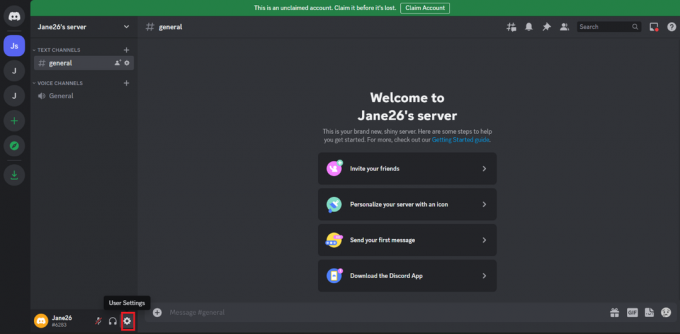
2. מהחלונית השמאלית בחר פרטיות ובטיחות.
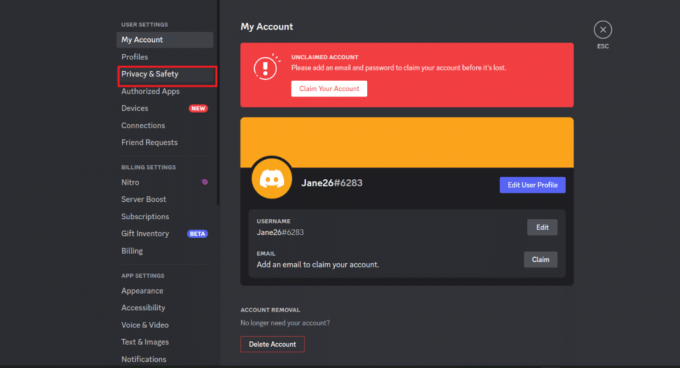
3. בצד ימין מהתפריט הנפתח נווט אל ברירות מחדל של פרטיות שרת. מהתפריט הנפתח החדש בחר אפשר הודעות ישירות מחברי שרת.

4. כדי לבדוק אם השרת עובד עכשיו פשוט נסה לבקר בכל שרת ונסה לטעון תמונה.
שיטה 4: כבה את חומת האש של Windows Defender (לא מומלץ)
מהסיבות שהוזכרו לעיל, אחת מהן הייתה שהדפדפן חסם את קישור המשאב אז איך לפתור את זה כדי לכבות את חומת האש של Windows Defender שמונעת טעינת תמונות דיסקורד. הסיבה מאחורי חסימת מקור התמונה יכולה להיות שחומת האש סרקה אותו כמסוכן או חשוד. כעת כדי לפתור בעיה זו אתה יכול פשוט לכבות את הגדרות חומת האש. הנה המדריך שלנו בנושא כיצד להשבית את חומת האש של Windows 10.

קרא גם:מה המשמעות של סמל הירח בדיסקורד?
שיטה 5: אפשר תצוגה מקדימה של קישור
פעם משתמש שאל את איש התמיכה מדוע הוא לא מסוגל לשלוח את התמונות או לטעון את תמונות בדיסקורד ובתגובה הוא ביקש לאפשר את התצוגה המקדימה של הקישור כדי לתקן את הבעיה. ומבחינתו, הבעיה נפתרה. להלן השלבים שתוכל לבצע כדי להפעיל את התצוגה המקדימה של הקישור באפליקציית PC Discord:
1. לִפְתוֹחַ מַחֲלוֹקֶת ולחץ על הגדרות משתמש.
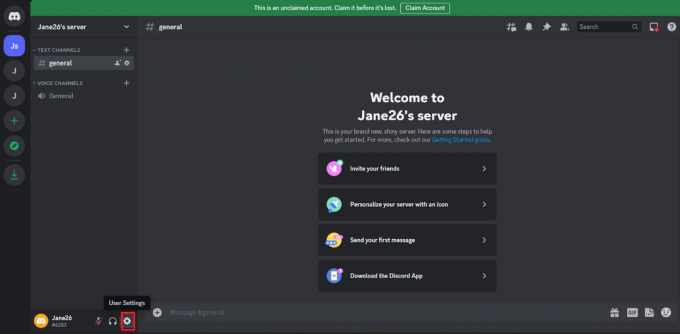
2. נווט אל טקסט ותמונות.
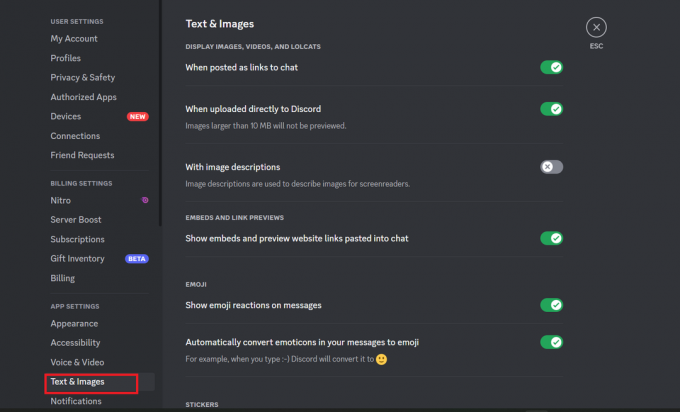
3. עַכשָׁיו להפעיל ה הצג הטמעות ותצוגה מקדימה של קישורי אתר שהודבקו בצ'אט תחת תצוגות מקדימות של הטבעה וקישור.
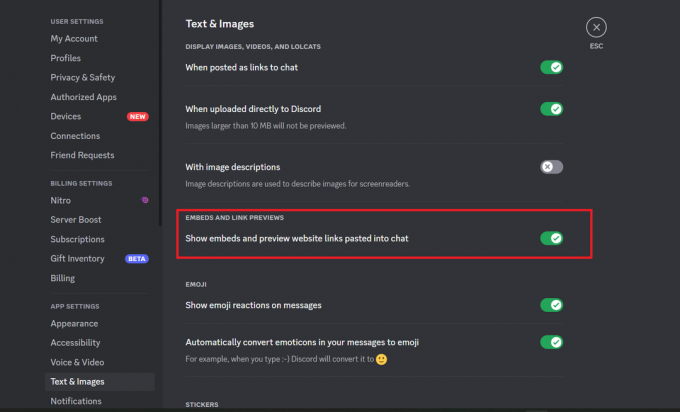
שיטה 6: שנה אזור שרת
פתרון נוסף לתיקון תמונות דיסקורד שלא נשלחות הוא לשנות את אזור השרת ותוכל לעשות זאת בכמה שלבים פשוטים.
1. פתח את ה שרת דיסקורד ולחץ לחיצה ימנית על הצד השמאלי.
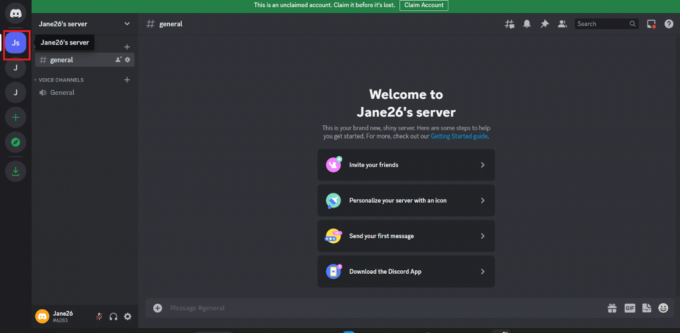
2. יופיע תפריט נפתח, בחר הגדרות שרת.

3. תפריט נפתח ייפתח בחר סקירה כללית.

4. כעת הסתכל על הלוח בצד ימין ובחר את אזור שרת לפי העדפתך (תוכל לבחור את האזור הקרוב ביותר למיקומך).

5. כעת סוף סוף הפעל מחדש את אפליקציית דיסקורד ובדוק אם הבעיה נפתרה.
שיטה 7: נקה נתוני מטמון
זיכרון מטמון יכול לצרוך הרבה מקום במחיצות הכונן שלך, שבדרך כלל גם אי אפשר לשחזר אותן אם אתה מנסה למחוק אותן באופן ידני. תיקיות זיכרון מטמון מוסתרות גם בין זיכרון שאינו ניתן לניקוי בכונני מחיצות המערכת שלנו. לפעמים קבצי מטמון גורמים גם לבעיות בשליחת תמונות אם הקובץ מתחיל לצרוך הרבה מקום. הנה המדריך שלנו בנושא לנקות מטמון ב-Windows 10.
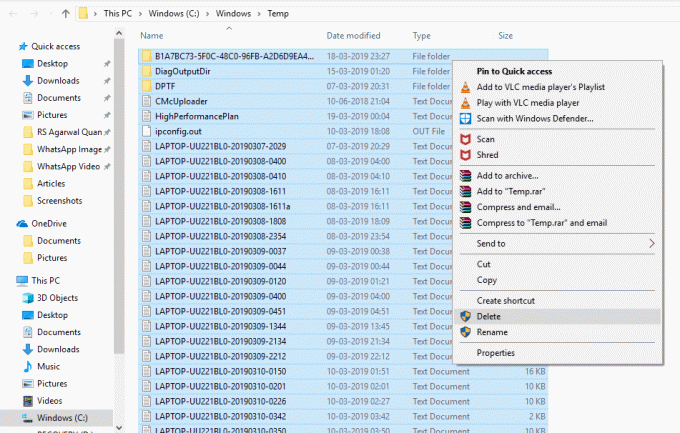
כמו כן, אתה יכול לנקות את אפליקציית דיסקורד מטמון נתונים על ידי ביצוע השלבים הבאים:
1. ראשון, יְצִיאָה מתוך Discord ולחץ על חלונותמַפְתֵחַ.
2. עכשיו, הקלד %appdata% ובחר לִפְתוֹחַ.

3. פתח את ה תיקיית דיסקורד.

4. בתיקיית Discord, לחץ לחיצה ימנית על מטמון תיקיה ולחץ על סמל האשפה.

שיטה 8: דחוס גודל תמונה
אתה יכול גם לנסות לדחוס את גודל התמונה כי כאשר גודל התמונה גדול מדי אז זה גם גורם לבעיות של שליחת תמונות Discord. אז, נסה לשלוח תמונות עד 8MB ואם התמונה גדולה מזה, השתמש בכל כלי דחיסה מקוון כדי לדחוס את התמונה, לאחר שתסיים עם הדחיסה נסה לשלוח אותה עכשיו.
שיטה 9: עדכן את אפליקציית Discord
הבעיה יכולה להיות גם שאתה משתמש בגרסה הישנה של Discord אז נסה את הפתרון השני שהוזכר לעיל ועדיין אם שום דבר לא עובד אז חפש את הגרסה המעודכנת של Discord. כאשר תפעיל מחדש את Discord, הוא יחפש עדכונים והוא יתקין אותם באופן אוטומטי אם יש צורך בכך.
1. עבור אל שורת המשימות של Windows ולחץ לחיצה ימנית על מַחֲלוֹקֶת סמל.
הערה: ייתכן שתצטרך גם ללחוץ על סמל חץ למעלה כדי למצוא את סמל הדיסקורד.
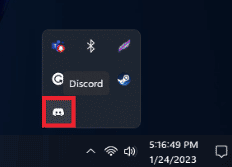
2. הקלק על ה בדוק עדכונים אוֹפְּצִיָה.
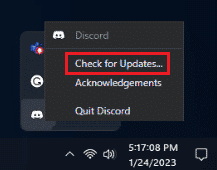
שיטה 10: השתמש בגרסת האינטרנט של Discord
יכולים להיות מקרים שבהם ברשת Discord יהיו בעיות בשליחת התמונות או באפליקציית Discord. לכן, אם אתה מנסה לשלוח תמונות מאפליקציית דיסקורד וזה לא עובד, אתה יכול לנסות לשלוח את התמונות באמצעות Discord web. אם ניסית להשתמש בכל דבר ועדיין שום דבר לא הוכח כעובד, פנה לתמיכה של Discord לעזרה.
קרא גם:כמה זמן נמשכת התגובה לדוח בדיסקורד?
שיטה 11: צור קשר עם תמיכת דיסקורד
כששום דבר לא עובד, הבעיה יכולה להיות שהתיקון לא בשליטתך ואתה זקוק לדיסקורד כדי לעזור לך עם הבעיה. אז התחבר ל תמיכה בדיסקורד.
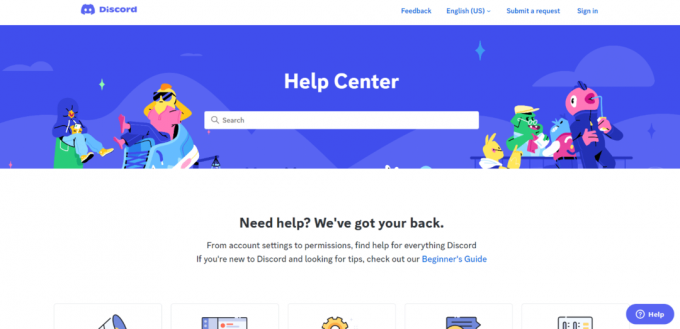
אנו מקווים שהפתרונות הללו עזרו לך לפתור תמונות דיסקורד לא נשלחות. לכן, אם אי פעם נתקלת בבעיה זו, נסה להשתמש בתיקונים אלה. ספר לנו על כל אחת מהשאלות או ההצעות שלך בקטע ההערות למטה.
אילון הוא סופר טכנולוגי ב-TechCult. הוא כותב מדריכי הדרכה כבר כ-6 שנים וכיסה נושאים רבים. הוא אוהב לכסות נושאים הקשורים ל-Windows, אנדרואיד, ואת הטריקים והטיפים האחרונים.